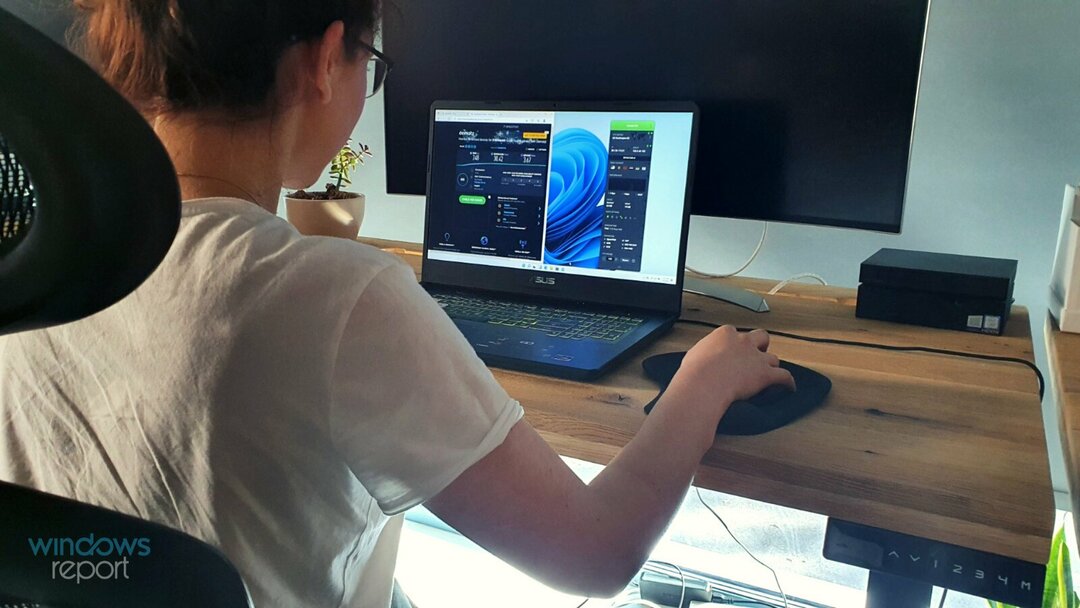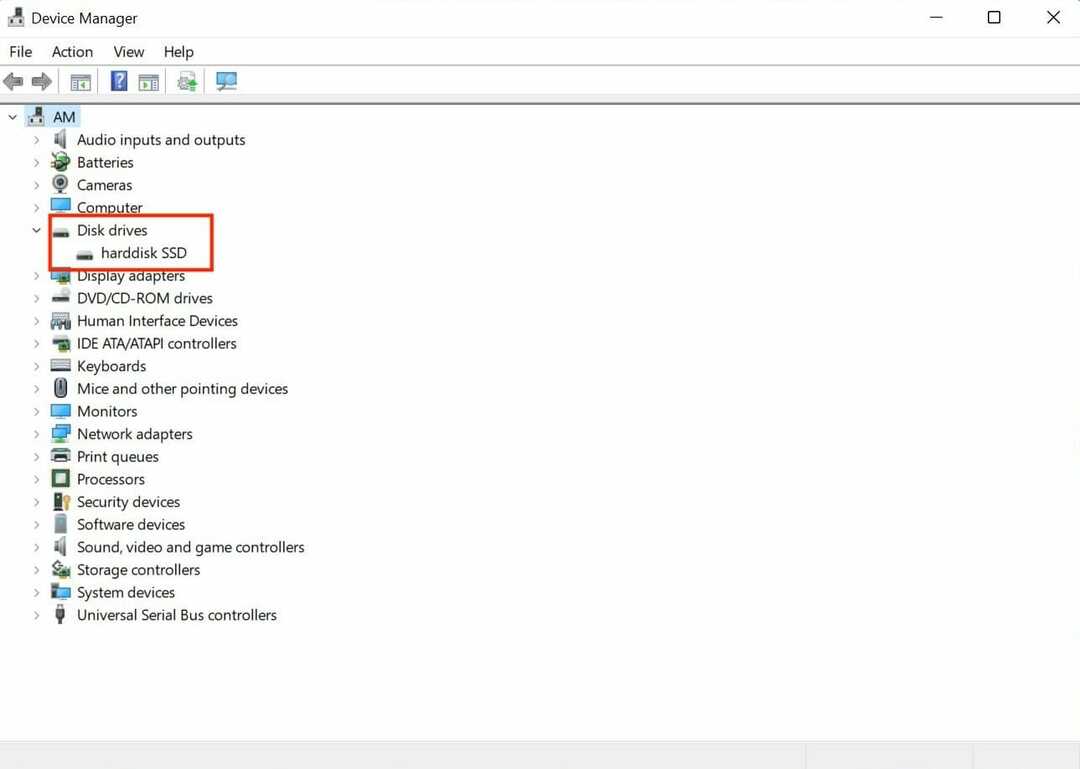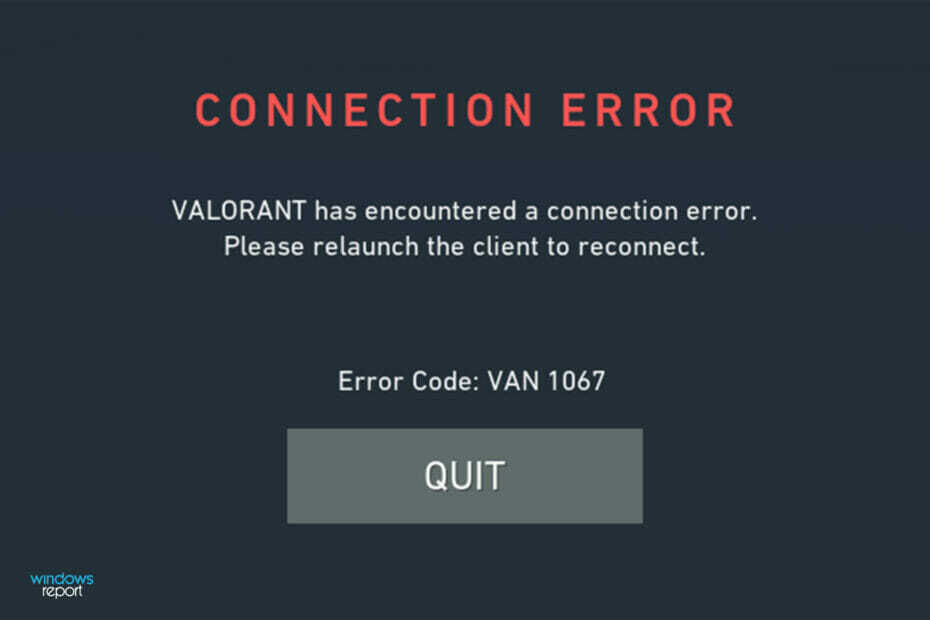Starten Sie den Dienst neu, um festplattenbezogene Aufgaben auszuführen
- Der Prozess Vds.exe wird normalerweise im Hintergrund ausgeführt, wenn das Dienstprogramm zur Datenträgerverwaltung verwendet wird.
- Das Stoppen von vds.exe könnte den Fehler „Datenträgerverwaltung konnte Virtual Disk Service (VDS) nicht starten“ auslösen.
- In seltenen Fällen, in denen dieser Prozess ein Problem verursacht, sollte die Durchführung eines Malware-Scans und eines SFC-Scans das Problem beheben.
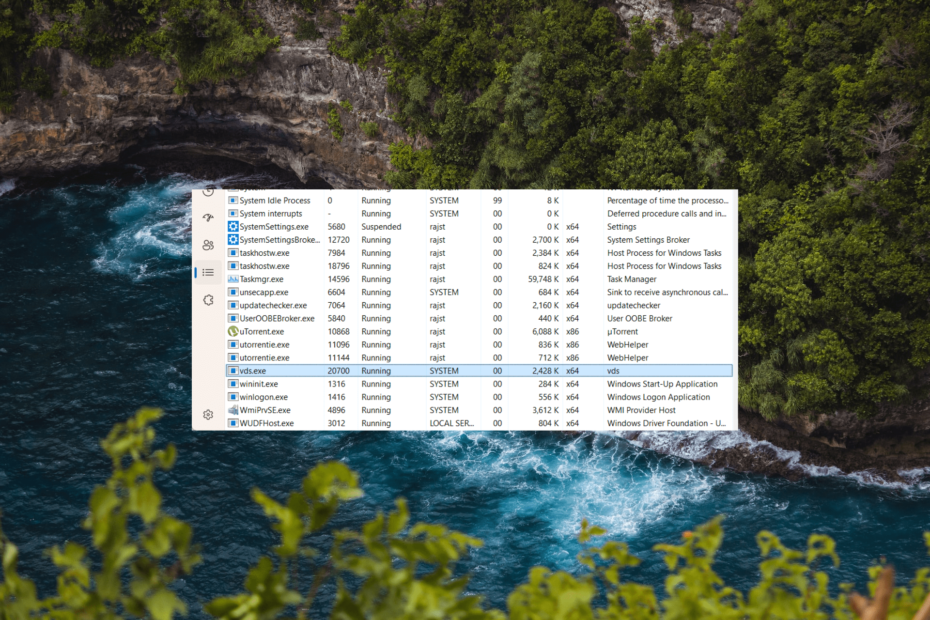
XINSTALLIEREN, INDEM SIE AUF DIE DOWNLOAD-DATEI KLICKEN
- Laden Sie Fortect herunter und installieren Sie es auf Ihrem PC.
- Starten Sie den Scanvorgang des Tools um nach beschädigten Dateien zu suchen, die die Ursache Ihres Problems sind.
- Klicken Sie mit der rechten Maustaste auf Starten Sie die Reparatur damit das Tool den Reparaturalgorithmus starten konnte.
- Fortect wurde heruntergeladen von 0 Leser diesen Monat.
Möglicherweise ist Ihnen im Task-Manager ein vds.exe-Prozess aufgefallen, der im Gegensatz zu anderen Prozessen möglicherweise nicht offenlegt, um was es sich handelt oder zu welchem Programm er gehört. Möglicherweise hat es Sie dazu veranlasst, online zu gehen und mehr darüber zu erfahren und zu erfahren, ob Sie es weiterführen sollten. Daher sind Sie hier.
In diesem Artikel wird die Bedeutung von vds.exe erläutert und ob Sie es stoppen oder starten sollten, wenn es nicht ausgeführt wird.
Darüber hinaus ist manchmal bekannt, dass Antivirensoftware harmlose .exe-Dateien wie vds.exe blockiert. Finden Sie also heraus, was zu tun ist, wenn ein Antivirus blockiert .exe-Dateien.
Was ist vds.exe?
Die Datei vds.exe für Virtual Disk Service ist eine ausführbare Datei, die Teil des Virtual Disk Service (VDS)-Prozesses im Microsoft Windows-Betriebssystem ist.
Der Virtual Disk Service (VDS) ist ein Windows-Dienst, der ein Framework für die Verwaltung virtueller Festplatten bereitstellt, z. B. softwarebasierter RAID-Arrays, dynamischer Festplatten und anderer Speicherlösungen.
Es ermöglicht Ihnen, Volumes zu erstellen und zu verwalten, Partitionen erweitern oder verkleinern, Festplatten initialisieren und andere festplattenbezogene Vorgänge ausführen.
Soll ich vds.exe stoppen oder deaktivieren?
Nein, Sie müssen den vds.exe-Prozess nicht stoppen, da er für die ordnungsgemäße Ausführung bestimmter festplattenbezogener Vorgänge in Windows erforderlich ist. Es bietet einen Rahmen für die Organisation und Verwaltung von Lagerplätzen auf deinem Computer.
Das Anhalten oder Deaktivieren des Prozesses kann dazu führen, dass Sie bestimmte Aufgaben im Zusammenhang mit der Festplatte nicht ausführen können, z. B. das Erstellen, Ändern der Größe oder Formatieren von Festplatten.
Wenn Sie nicht aktiv festplattenbezogene Aufgaben ausführen oder Funktionen verwenden, die vom Virtual Disk Service (VDS) abhängen, wird der VDS-Prozess möglicherweise nicht aktiv ausgeführt und bleibt möglicherweise im Leerlauf.
Wenn Sie Bedenken hinsichtlich der Legitimität der Datei haben, können Sie ihren Speicherort überprüfen. Die Datei vds.exe befindet sich normalerweise im folgenden Verzeichnis auf einem Windows-System: C:\Windows\System32
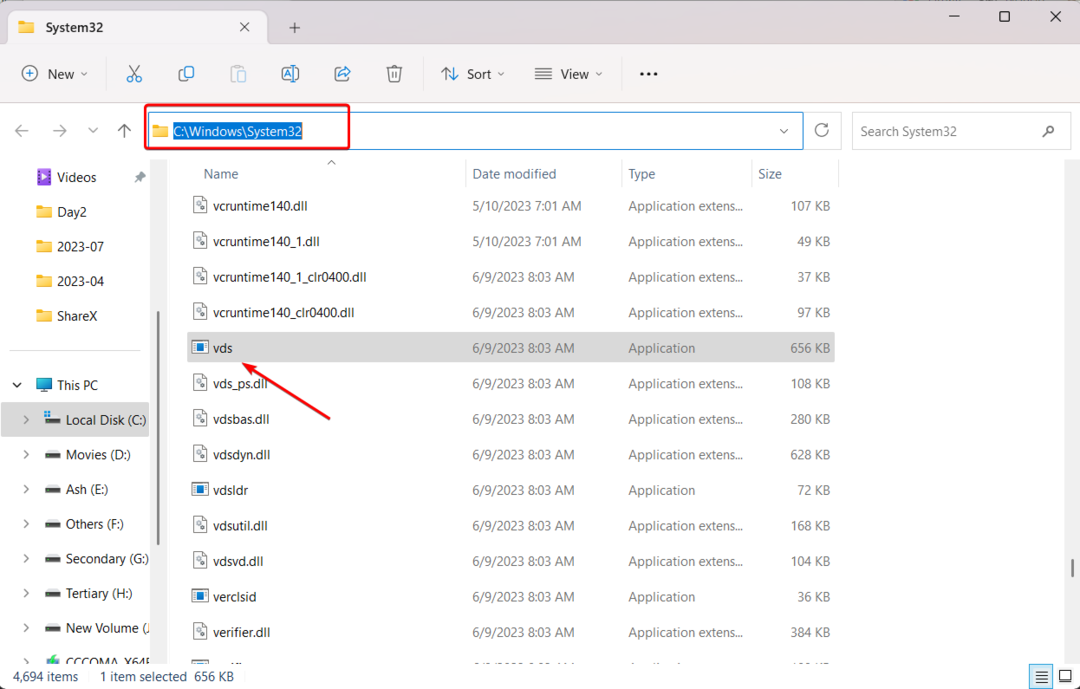
Wie starte ich vds.exe?
1. Aktivieren Sie die virtuellen Festplattendienste manuell
- Drücken Sie Windows + R, Typ dienstleistungen.msc in die Laufen Dialogfeld und drücken Sie Eingeben.
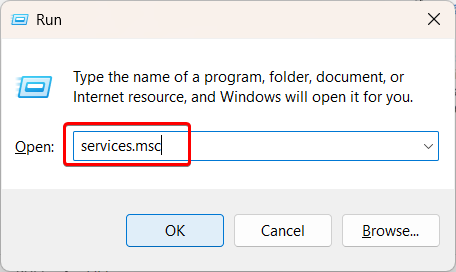
- Scrollen Sie nach unten und doppelklicken Sie dann auf Virtuelle Festplatte.
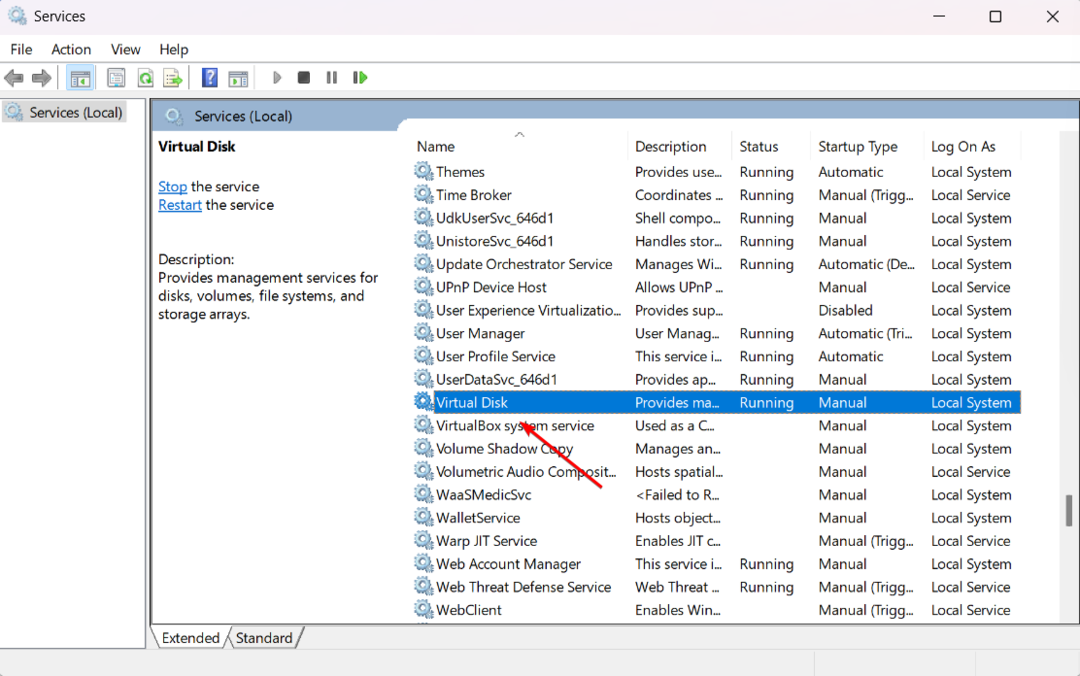
- Wählen Automatisch von dem Starttyp Speisekarte.
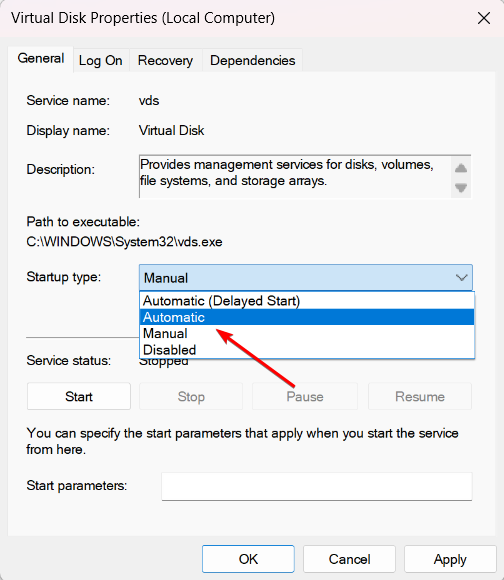
- Klicke auf Start um den Dienst manuell zu starten.
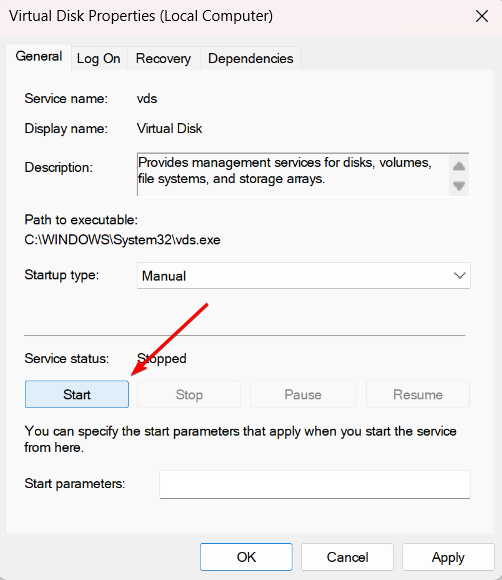
- Gehe zum Einloggen Registerkarte, und überprüfen Sie dann die Erlauben Sie dem Dienst, mit dem Desktop zu interagieren Kontrollkästchen unten Melden Sie sich an als Abschnitt.
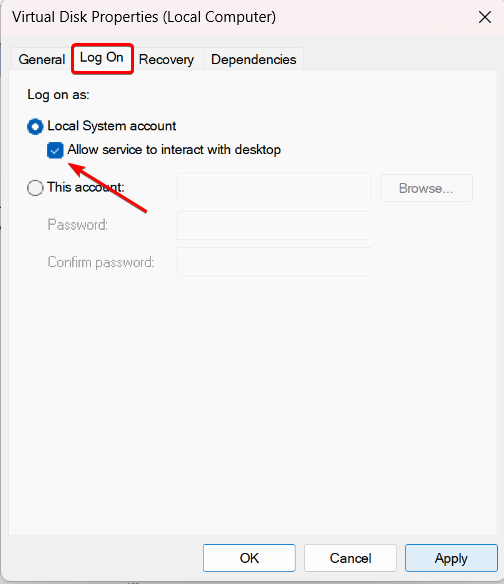
- Klicken Anwenden, um die Einstellungen zu speichern, und klicken Sie dann auf OK.
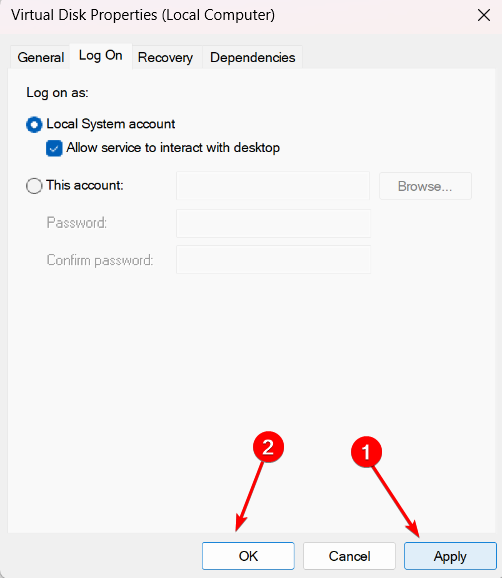
- Starten Sie den Computer neu und prüfen Sie, ob er funktioniert.
Sie können den vds.exe-Prozess einfach starten, indem Sie die Eigenschaften des zugrunde liegenden Dienstes über konfigurieren Dienstekonsole. Wenn Sie den Vorgang außerdem stoppen möchten, reicht es aus, den Dienst zu deaktivieren.
2. Starten Sie den Dienst „Virtuelle Festplatte“ über die Eingabeaufforderung
- Drücken Sie die Taste Windows Schlüsselart cmd in der Windows-Suche und wählen Sie aus Als Administrator ausführen.
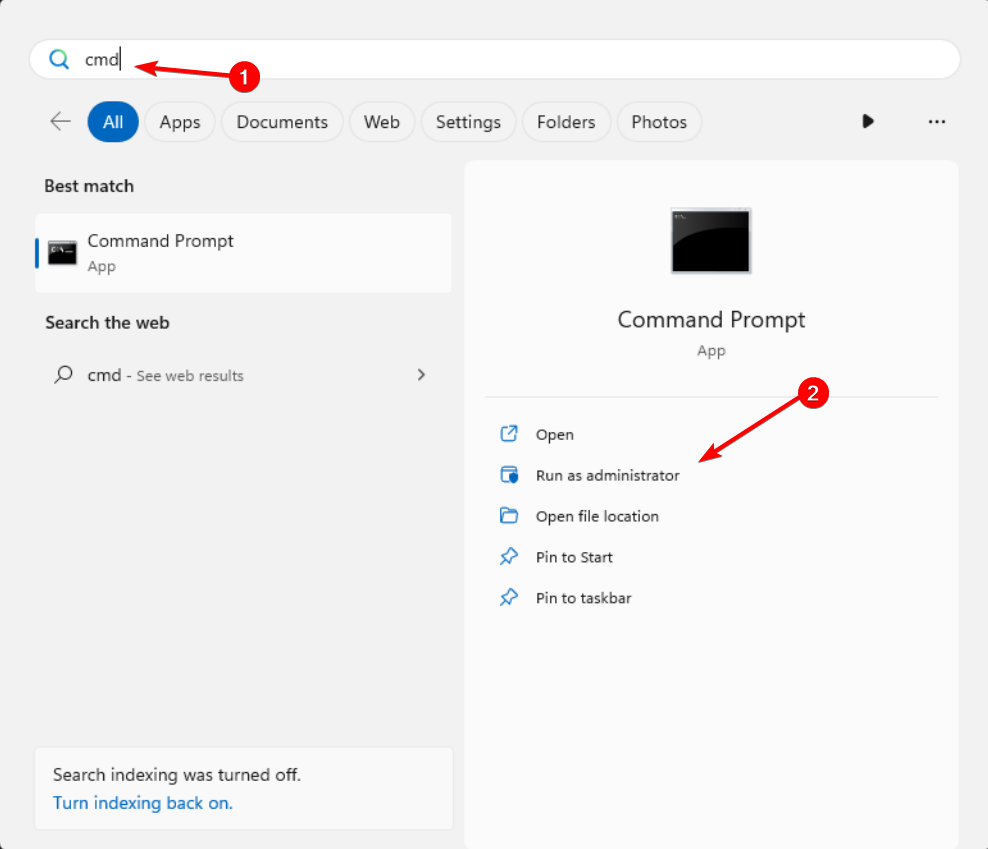
- Geben Sie den folgenden Befehl ein und drücken Sie Eingeben:
net start vds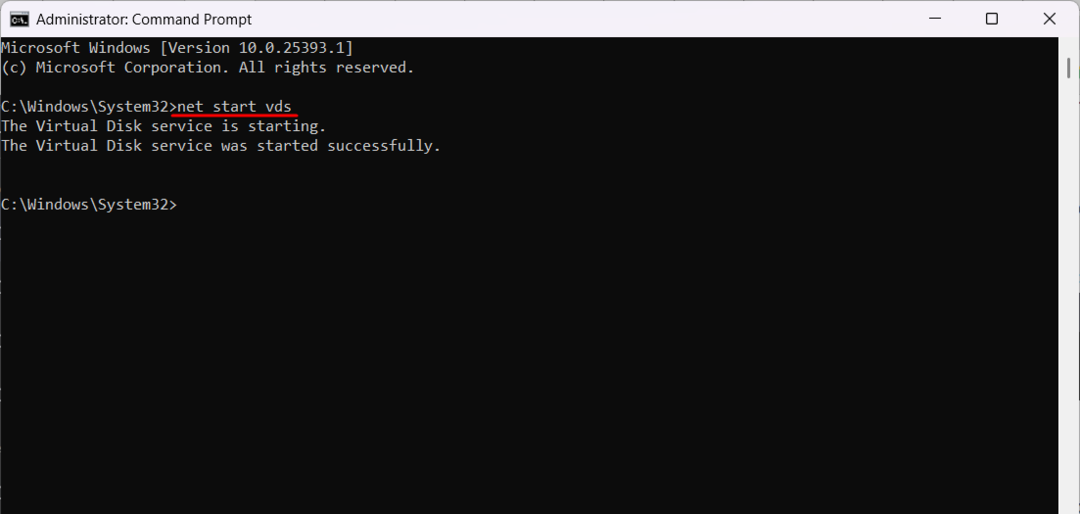
- Um den Dienst zu stoppen, führen Sie den folgenden Befehl aus:
net stop vds
- So konvertieren Sie M4A in MP3 [3 verschiedene Möglichkeiten]
- Parsec für Windows: Herunterladen und Installieren
- Sie können jetzt OneDrive-Ordner auf Ihrem Android-Gerät sehen
Eine andere Möglichkeit, vds.exe zu starten, ist die Eingabeaufforderung, ein integriertes Dienstprogramm, mit dem Benutzer komplexe Änderungen innerhalb von Sekunden vornehmen können.
Hier sind einige Top-Tools zur Datenträgerverwaltung für Windows Das kann Ihnen bei Aufgaben wie dem Erstellen, Ändern der Größe, Umbenennen und Löschen von Partitionen sowie bei der Optimierung Ihres PCs helfen.
Bitte zögern Sie nicht, im Kommentarbereich unten Informationen, Tipps oder persönliche Erfahrungen zu der Datei mitzuteilen.
Treten immer noch Probleme auf?
GESPONSERT
Wenn die oben genannten Vorschläge Ihr Problem nicht gelöst haben, kann es sein, dass auf Ihrem Computer schwerwiegendere Windows-Probleme auftreten. Wir empfehlen die Wahl einer All-in-One-Lösung wie Festung um Probleme effizient zu beheben. Klicken Sie nach der Installation einfach auf Anzeigen und Reparieren Taste und dann drücken Starten Sie die Reparatur.